如何釋放Mac空間?帶你輕鬆清理3個位置擁有更多空間!
發布時間:2021/01/15|最近更新:2025/10/13 | 15399
本文共2696字,閱讀時間約8分鐘

如何釋放Mac空間?Mac有128GB、256GB甚至512GB等容量規格,許多用戶當初購買Mac時,可能考量預算而選擇128GB的容量。但隨著使用時間越長,資料越多,若沒有定期清理資料的習慣,就可能出現開機變慢、操作不順等現象。建議先從3個位置著手清理,為Mac騰出更多空間。
如何釋放Mac空間?帶你清理3個位置,輕易釋出可用空間!
Mac開關機變慢且操作上顯得卡頓,甚至出現「您的啟動磁碟將滿」的提醒視窗嗎?儲存空間與操作效能息息相關,升級硬體前,建議從以下3個位置開始清理,順利釋放Mac空間。
1.從儲存空間管理釋放Mac空間
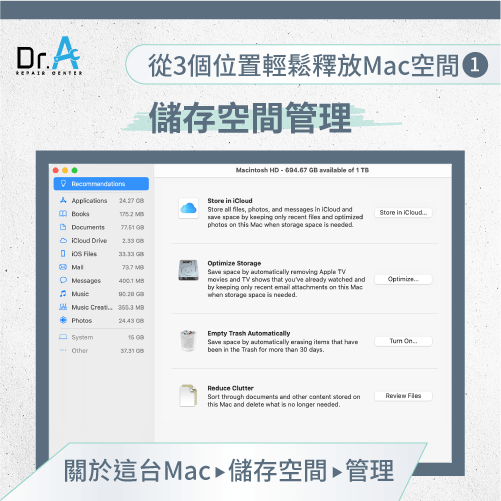
如何釋放Mac空間?儲存空間管理是Mac內建的工具,可依序點按蘋果選單>關於這台Mac>儲存空間>管理。會列出4種釋放Mac空間的方式,以下簡單說明。
(1)儲存在iCloud中
此功能會將所有桌面文件、完整解析度的照片原檔及訊息依類型備份至「iCloud雲碟」、「iCloud照片」及「iCloud訊息」內。留下最佳化的照片以節省Mac空間,雲碟上的文件只要點按兩下即可下載。最近打開的檔案會保留在Mac,讓用戶能離線編輯。
(2)最佳化儲存空間
將用戶已經在Mac的Apple TV APP上看過的電視、電影等節目移除,幫助釋放Mac空間。另外也可刪除從Apple TV下載回來的APP,路徑為:在Apple TV上開啟「設定」>一般>管理儲存空間,並反白選取垃圾桶圖像,APP及其資料即可移除。
(3)自動清空垃圾桶
屬於比較被動的釋放Mac空間方法,意即歸類在垃圾桶中的資料,一旦超過30天就會自動永久刪除。
若要設定自動刪除,可依以下路徑操作:
Finder>偏好設定>進階>30 天後自動將項目從垃圾桶移除。
(4)避免雜亂
進入此頁面,即可對Mac目前所有檔案及占用的容量比例清楚掌握,並決定是否手動刪除長久未使用的檔案,幫助釋放Mac空間。
2.舊有的iOS備份資料
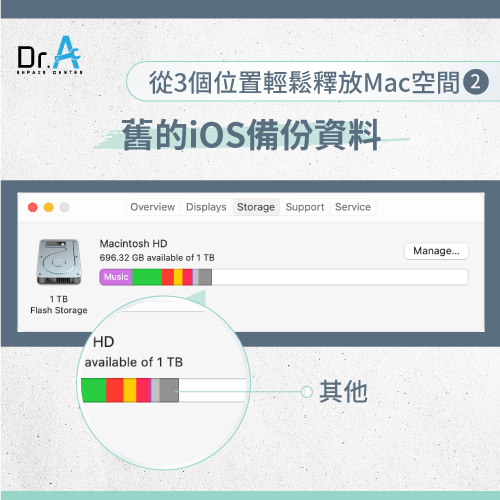
依序點開蘋果選單>關於這台Mac>儲存空間,這邊會列出Mac本身的儲存裝置,以及外接磁碟的空間占用分析表。系統自動判別並整理各類型檔案,以及它們的佔用量、剩餘的硬碟空間等等。而「其他」區段內也包含從iPhone、iPad等iOS裝置備份過來的資料。Mac內的iOS檔案通常是iPhone的備份檔案,多次備份後,容易在Mac儲存空間中累積近100GB。
2019年以前,用戶會透過iTunes來備份iOS裝置的資料,但從macOS 10.15 Catalina開始,已經移除iTunes並拆分為3款獨立的APP,原本的備份功能已經整合到Finder中。但iOS備份檔案一旦增加,就會被歸類到Mac儲存空間的「其他」中,因此建議改用Finder刪除舊的備份檔案。接下來以Catalina說明步驟:
將iPhone透過傳輸線接上Mac,開啟Finder後依序點擊一般標籤頁>管理備份>刪除>好,將舊的備份資料刪除。
3.刪除應用程式建立的快取

為了讓用戶再次開啟APP時能加快載入速度,Mac會保留快取檔案(Caches)。且每次執行應用程式後,APP都會在儲存空間中重新建立快取,若未定期清理,這些快取檔案也可能為硬碟空間佔去可觀的容量。以下告訴你如何找到並刪除應用程式的快取檔案。
開啟Finder>於工具列點選「前往」>前往檔案夾>輸入「~/資源庫/Caches」>全選所有文件>刪除。
掌握3種問題的解決方法,讓你更安心釋放Mac空間
現在我們了解,藉由儲存空間管理、Finder等內建工具如何釋放Mac空間來刪除檔案,有效率地騰出空間。而在刪除過程中,用戶可能遇到以下3種問題,就讓Dr.A為你說明,並介紹如何刪除。
1.如何完全移除應用程式的附帶檔案?
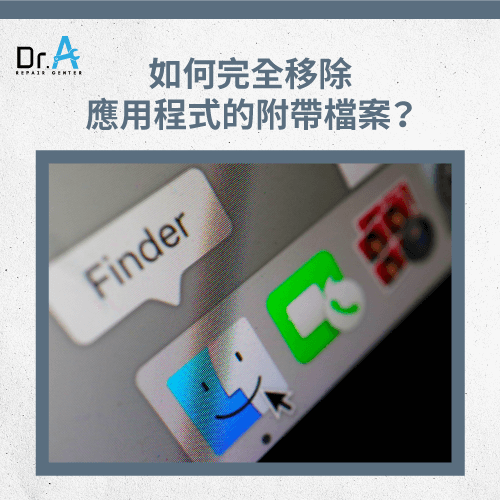
打算移除不常用的APP時,官方建議我們直接開啟Finder>應用程式,將APP的文件拖曳到垃圾桶即可,但這麼做只是移除「執行檔」,仍會留下應用程式附屬的快取、設定檔案等。這時可前往文件、音樂、影片等資料夾尋找APP殘留的相關資料並手動刪除。或下載「AppCleaner」這款免費的應用程式,自動搜尋並列出APP相關資料,幫助你一鍵刪除。
2.如何刪除Safari瀏覽器的暫存檔案?
.png)
每次瀏覽Safari網頁後,也會產生暫存檔案,時間一久也容易佔據Mac大量空間,建議一併清理以釋放Mac空間。由於Safari清除快取的功能預設是隱藏,因此許多用戶一開始不見得了解方法,以下說明步驟:
- Step1.開啟Safari>點一下「偏好設定」。
- Step2.按一下「進階」,勾選「在選單列中顯示開發選單」。
- Step3.按一下狀態列的「檢視」,點一下「清除快取資料」。
3.「其他」檔案是什麼?可以刪除嗎?
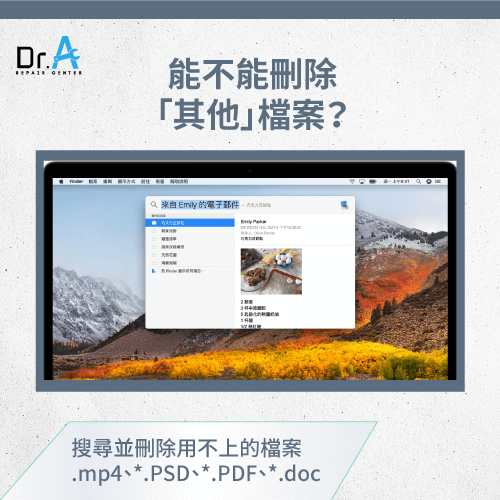
在儲存空間管理的分析表中,許多用戶會看到「其他」的區塊佔去許多空間,究竟這些檔案是什麼?能不能刪除呢?「其他」檔案是macOS無法將其歸類在文件、應用程式、iOS檔案等類別的資料,根據來源通常包含以下類型:
- 來自macOS:系統的暫存檔案、磁碟映像檔或封存檔,甚至是部分影片、文件及圖檔(*.mp4、*.PSD、*.PDF、*.doc)。
- 來自應用程式:APP建立並儲存的資料(例如:「聯絡資訊」或「行事曆」),或是外掛模組。
可使用Spotlight尋找並從中刪除自己不常用的檔案。請按狀態列上的放大鏡圖示,或按下快捷鍵Command+空白鍵,指令為「kind」後面加檔案類型。例如「kind:PSD」或「kind:mp4」等。
Mac維修推薦Dr.A,硬碟升級大幅提升使用效率
透過以上內容,相信大家已經知道如何釋放Mac空間並讓操作效率更順暢理想。除了手動或以第三方APP輔助清理,也可考慮升級硬體。例如升級記憶體可以多工程序同時進行不卡頓,升級SSD容量規格則有更多的空間儲存大量的資料,以免寫報告和工作忙到一半跳出「磁碟將滿」的提示。
Mac維修推薦Dr.A,超過10年的維修經驗值得信賴,尤其擁有記憶體解焊的尖端技術,並以細膩手法搭配精密儀器升級SSD,使新舊SSD無縫接軌。如果住家、學校或公司附近有Dr.A門市,歡迎事先點我線上預約維修;如果目前不便出門,或事務繁忙無法親自送修,都歡迎預約到府收件讓專人替你往返送修!
▲台中勤美Dr.A+門市位於台中NOVA、誠品對面,在等待現場維修的時間中,也可至附近商圈逛逛。
3C維修相關問答
Q1 : 按鈕故障,難以觸發功能是為什麼?
蘋果手機、平板機身上有 Home鍵與鎖定鍵(Power),
這兩顆按鈕是最常使用的2個部位,
由於一天要按上好多次, 也因此約使用一年左右,
可能就出現「按鈕沒有反應」的窘境。
Q2 : 板橋店是Apple原廠零件獨立維修中心嗎?有何特色?
是的,Dr.A新北板橋店是「Apple原廠零件獨立維修中心」。
- 使用原廠零件進行維修。
- 採取獨立維修中心 (Independent Repair Provider, IRP) 的模式,在原廠零件、維修流程與品質上能接近或符合Apple 規格。
- 板橋店標榜快速維修、透明報價與保固制度。包含多數品項0元檢測(若有異動以現場工程師說明為準)、維修後最高提供3個月保固(非人為損壞)。
- Dr.A板橋店若有原廠零件庫存,可當天更換、快速完修(包含iPhone換原廠電池)。
板橋店在市面上屬於「使用原廠零件、具蘋果獨立維修中心認證」的維修選擇,兼具接近原廠零件品質與較高維修彈性。
Q3 : 去Dr.A板橋店iPhone維修有什麼優勢?
Dr.A板橋店在iPhone維修上有下列幾項明顯優勢:
原廠零件使用/品質要求
因為屬於Apple原廠零件獨立維修中心,板橋店有能力更換原廠電池與原廠螢幕等零件。
快速維修效率
官方指出,板橋店的現場維修最快能在10分鐘內完成(根據故障與零件備貨情況而定),適合急需修好的客人。
透明報價與檢測
網站明確列出報價,強調價格透明、不會隨意追加費用。
維修保固制度
維修後會提供最高3個月保固(若故障非人為因素),在保固期間若出問題,可回店免費檢測。
連鎖門市資源與備件庫存支援
Dr.A在台北、新北、桃園、台中、彰化多個地區設有門市,且多間門市具備蘋果獨立維修認證,若某一門市零件不足,可以透過其他門市支援。
Dr.A板橋店在iPhone維修上的優勢可總結為:高原廠零件、快速完修、透明報價與穩定保固。
Q4 : Dr.A有哪些門市是蘋果獨立維修中心,可以換原廠零件?
目前Dr.A以下門市具有蘋果獨立維修認證(IRP),若料件充足,現場可直接換iPhone、MacBook、AirPods原廠電池等零件。
中部門市
北部門市
- 桃園中壢店(Apple原廠零件獨立維修中心)
- 桃園店(Apple原廠零件獨立維修中心)
- 台北大安店(Apple原廠零件獨立維修中心)
- 新北板橋店(Apple原廠零件獨立維修中心)
- 台北士林店(Apple原廠零件獨立維修中心)
- 台北中山店(Apple原廠零件獨立維修中心)
Q:蘋果獨立維修中心是什麼?
A:蘋果的「獨立維修供應商計畫」(Independent Repair Provider, IRP)是Apple於2019年啟動的全球維修認證制度,目的是讓非Apple授權的第三方維修店,若通過蘋果審核與技術訓練,也能取得原廠零件、工具、維修手冊與診斷系統。
參與IRP的店家需具備合格工程師並遵守Apple維修流程,包括環境安全、零件追溯與顧客資料保護等標準。維修完成後,系統仍可顯示「原廠電池/零件資訊」,不會跳出「無法驗證此零件」警告。對消費者而言,這提供了原廠品質又具價格彈性的維修選擇。
Q5 : 我的iPhone耗電很快,或是電量還很高卻突然斷電,是不是該換電池了?
如果您的iPhone耗電速度過快,或是在使用中突然關機,通常表示電池的化學年齡已經增加,蓄電量逐漸減少。
- 判斷時機:建議您先至「設定」>「電池」>「電池健康度與充電」檢查最大容量。若最大容量低於80%,即表示電池老化,可能導致耗電加快、續航力明顯縮短。
- 效能影響:電池老化也會使得系統自動啟動「效能管理機制」,限制處理器(CPU/GPU)的最高效能,導致手機運行變慢或卡頓,以防止無預警關機。更換新電池能有效回復您的iPhone效能與使用體驗。
- 其他因素:若健康度仍正常,也可能是系統異常或主機板漏電所致,建議送至門市進行免費檢測。
你可能有興趣:iPhone還有電卻自動關機怎麼辦?
| 3C維修推薦送修方式 | |||
| 服務 | 門市維修 | 宅急便到府收件 | 收送處(好鄰居門市) |
| 優勢 | 0元檢測(iMac薄型不適用),輕鬆填單預約 | 免出門,Line快速詢問,輕鬆預約 | 全台都有門市,方便就近送件 |
| 範圍 | 全台共16間門市(點我看哪間Dr.A門市離你位置最近) | 全台本島皆可收取件 | 全台18間門市(立即了解附近門市) |
| 流程 | Dr.A官網填單預約只要60秒 | 收件、取件都交給物流代勞 | 直接前往最近的收送處,專人送修 |
| 預約 | 點我線上預約維修 | 點我預約到府收件 | 點我預約門市收件 |
發布時間:2021/01/15|最近更新:2025/10/13 | 15399

筆電維修-Mac維修-iPhone維修-Dr.A 18年維修連鎖品牌
全台門市與營業時間一覽: 點我看門市詳細資訊
FB臉書私訊: 點我立即私訊Dr.A
官方LINE@: @dr.a3c(←記得要加@喔!)
Mac主機板維修相關文章
![MacBook Pro喚醒當機-MacBook Pro休眠黑屏]()
MacBook Pro喚醒當機或黑屏怎麼辦?3個按鍵組合擺脫喚不醒的情況
你遇到MacBook Pro喚醒當機的狀況嗎?Dr.A為你說明MacBook Pro無法喚醒、持續黑屏的3個解決方法,動動手指就能排除異常!閱讀文章
詢價、急件維修預約請洽Line客服(點我加Dr.A你的3C維修好夥伴好友)
![]() 我要留言
我要留言
講座分類
熱門文章
-
Mac無法開機怎麼辦?輕鬆動手指5招解決障礙!
你也因為Mac無法開機感到困擾嗎?其實送維修前只要動動手指,Mac開機黑畫面或無法開機的問題就能獲得解決! -
Mac要關機嗎?3分鐘為你解答不關機會不會影響效能
Mac要關機嗎?會不會影響效能?如果改用休眠的方式會不會比較好?關於關機的常見問題,就讓Dr.A為你解答。 -
MacBook Pro風扇狂轉就用3個方法改善,降低愛機的噪音現象
MacBook Pro風扇狂轉可能是CPU負載率超過60%,Dr.A整理3個方法幫助你改善風扇擾人的狀況!
最新文章
-
筆電更新後黑屏無法顯示?3招+3步驟排除問題恢復顯示畫面
筆電更新後黑屏?3招基礎排查加3步驟進安全模式,多數黑屏都能快速自救恢復螢幕,完整方法一次看! -
iPhone靠近裝置來繼續但沒反應?轉移偵測不到iPhone?3階段排除異常
iPhone資料轉移失敗?教你3階段檢測方法,從快速開始到Wi-Fi模組全面排除異常。 -
筆電按電源鍵沒反應怎麼辦?3步驟檢查讓筆電正常開機
筆電電源鍵沒反應無法開機原因是什麼?從電源線鬆動到變壓器故障都有可能。透過系統檢查和強制重啟快速排除常見問題












































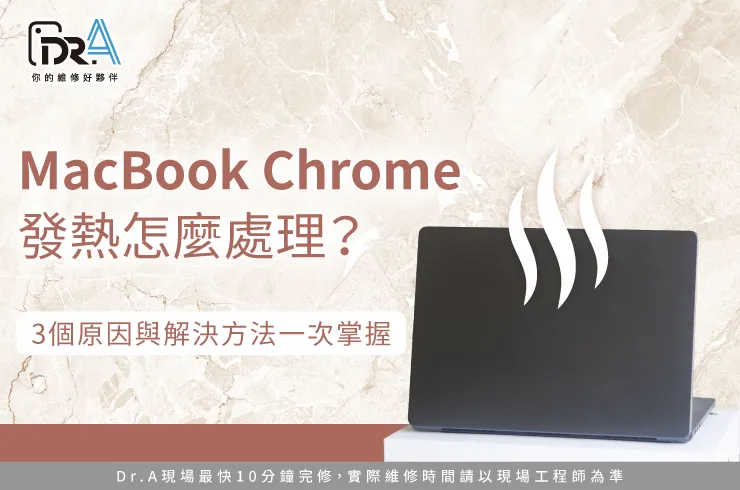



 我要留言
我要留言 
 303.6K
303.6K 




.jpg)







